Cómo instalar el controlador PL2303 en Windows 11/10
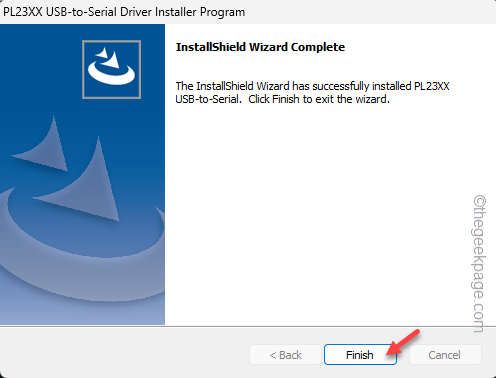
- 2251
- 359
- Claudia Baca
Un controlador es una parte esencial de cualquier dispositivo. Prolific PL2303 es un controlador de dispositivos que funciona para establecer un enlace entre el PLC (controlador lógico programable) y su máquina Windows. Este PL2303 requiere una instalación adecuada, de lo contrario, arrojará mensajes de error cada vez que intente programar en la placa PLC. Tenemos pasos rápidos y fáciles para descargar e instalar el controlador en su computadora.
Cómo instalar el controlador PL2303 (prolífico) en Windows 11, 10
Solo tiene que descargar el controlador PL2303 en su computadora e instalarlo en su sistema.
1. Abra un navegador y vaya al sitio web oficial de Prolific Driver.
2. Una vez que esté allí, busque el último controlador prolífico (consulte la fecha de lanzamiento para una mejor comprensión). Entonces, haga clic en ese archivo para iniciar el proceso de descarga.
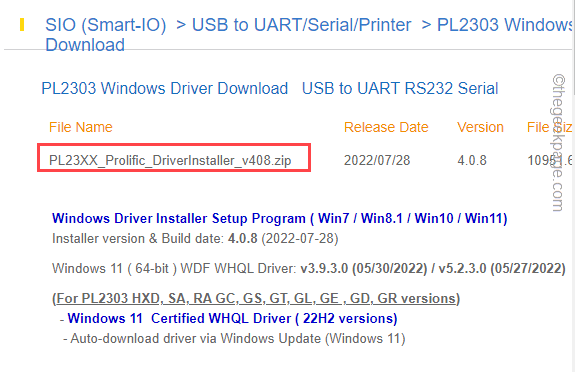
3. Ahora, puede decidir dónde descargar este archivo en su computadora. Una vez que haya seleccionado la ubicación, haga clic en "Ahorrar"Para guardar el archivo.
Una vez que haya guardado este archivo, cierre el navegador.
Etapa 4 - Abre el Explorador de archivos. Ahora, vaya al lugar donde ha descargado el archivo.
Paso 5 - Una vez que esté allí, notará que es un archivo zip. Entonces, haga clic con el botón derecho en ese archivo una vez y haga clic ""Extraer todo… ".
[Si tienes Winzip o Winrar, puedes hacerlo usando eso también.]
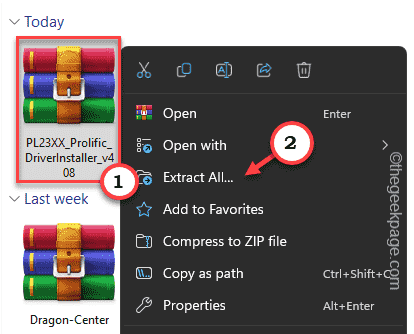
Paso 6 - La ubicación predeterminada se establece en la carpeta donde ha abierto el archivo zip. Por lo tanto, puede dejarlo o simplemente puede cambiar la carpeta de extracción desde el "Navegar… "Menú.
Paso 7 - Finalmente, haga clic en "Extracto"Para extraer el archivo zip.
El archivo zip se extraerá en una carpeta.
Paso 8 - Entonces, abra esa carpeta extraída. El nombre de esta carpeta es algo como esto: "PL23XX_PROLific_DriverInstaller_V408". Pero, puede ser diferente dependiendo de la versión del controlador que está descargando.
Paso 9 - Ahí encontrarás el "PL23XX-M_LOGODRIVER_SETUP_408_20220725Archivo para ejecutarlo.
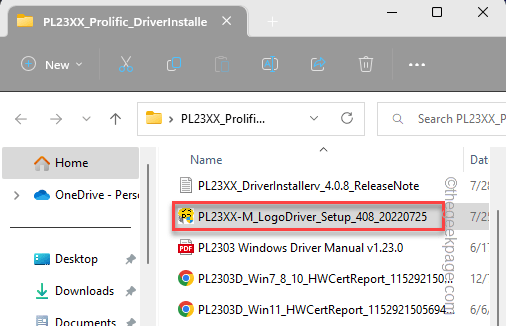
Ahora, simplemente siga los pasos en pantalla para continuar y complete el proceso de instalación del controlador prolífico en su computadora.
Paso 10 - Finalmente, cuando se complete el proceso, haga clic en "Finalizar"Para terminarlo.
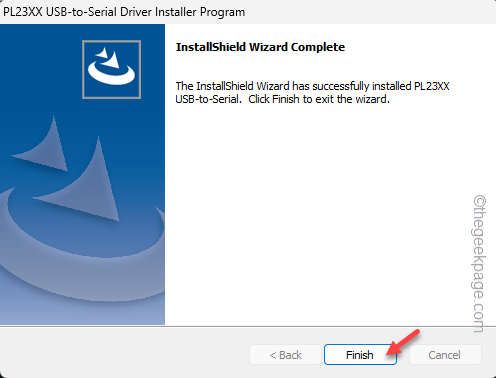
Es imprescindible hacer es reiniciar su computadora una vez que el proceso de instalación del controlador haya terminado.
De esta manera, puede instalar fácilmente el controlador PL2303.
Cómo hacer que los puertos estén disponibles para un controlador prolífico
Después de instalar el controlador prolífico, puede encontrarlo en el nodo "Puertos (COM y LPT)" en el Administrador de dispositivos. Entonces, verifique si puede encontrarlo ahí.
Pero, ¿qué pasa si no puede encontrar los puertos allí?? No te preocupes. Por lo general, estos puertos están ocultos y puede hacer fácilmente los visibles.
Paso 1 - Abre el Administrador de dispositivos. Puedes hacer clic con el botón derecho en el Icono de Windows y haga clic en "Administrador de dispositivos"Para abrir eso.
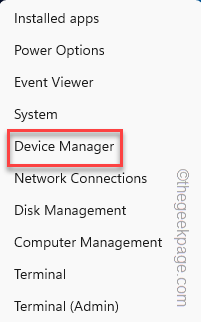
Paso 2 - En la página Administrador de dispositivos, verá el "VistaOpción en la barra de menú. Ahí, haga clic ""Mostrar dispositivos ocultos ".
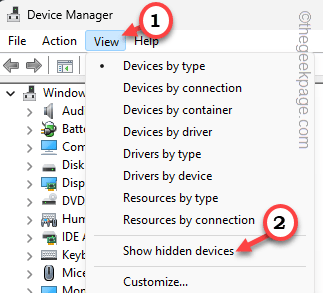
Ahora, verifique si puede ver el prolífico controlador PL2303 allí en la sección de puertos.
Si aún no puede ver los controladores, debe agregar manualmente los puertos COM.
Paso 1 - En la configuración del Administrador de dispositivos, haga clic en "Acción"Y haga clic en el"Agregar hardware heredado" configuración.
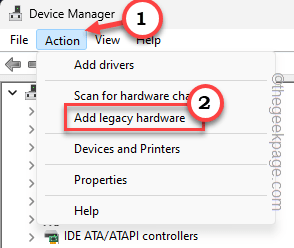
Paso 2 - Luego, cuando se abra el asistente del dispositivo, haga clic ""Próximo".
Paso 3 - Después de esto, debes elegir el "Busque e instale el hardware automáticamente (recomendado)" opción.
Entonces, haga clic en "Próximo" para proceder.
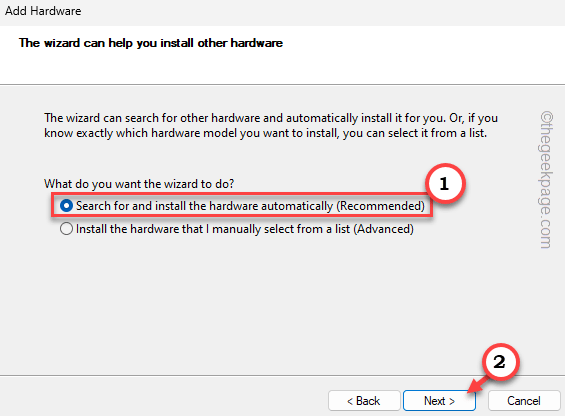
Etapa 4 - Aquí verá la lista completa de hardware disponible para su sistema. Entonces, seleccione "Puertos (com y LPT)".
Paso 5 - Entonces, haga clic en "Próximo"Instalar el controlador correctamente.
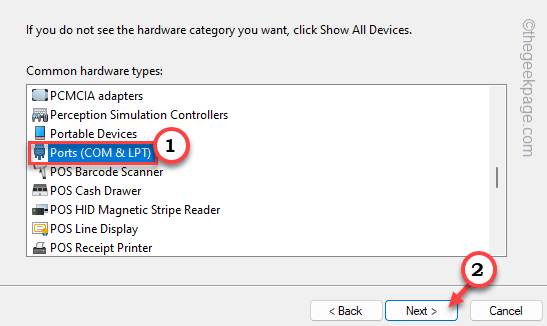
Paso 6 - En el último paso del proceso, haga clic en "Finalizar"Para completar el proceso.
Ahora, debería ver el nodo de puertos (com & lpt) en el administrador de dispositivos.
Solución de problemas El prolífico controlador USB a serial PL2303 no es un problema para funcionar
Algunos usuarios también han informado que este prolífico controlador USB a serial PL2303 no funciona o que los PLC no están respondiendo cuando están conectados.
En este caso, debe actualizar manualmente el controlador.
Paso 1 - Instale el controlador para el Prolífico PL2303 Después de los pasos antes mencionados.
Paso 2 - Si ya ha hecho eso, abra el menú de usuario de energía utilizando el Ganar la llave+x llaves juntas.
Paso 3 - Luego, haga clic en el "Administrador de dispositivos"Para abrirlo.
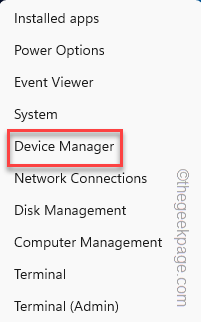
Etapa 4 - Después de esto, haga clic una vez en el "Puertos (com y LPT)" dispositivo.
Paso 5 - Busque el prolífico conductor allí. Una vez que haya encontrado eso, haga clic con el botón derecho en el controlador prolífico y haga clic ""Actualizar controlador".
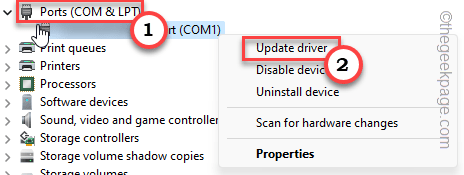
Paso 6 - En la página siguiente, elija el "Explore mi computadora para conductores" opción.
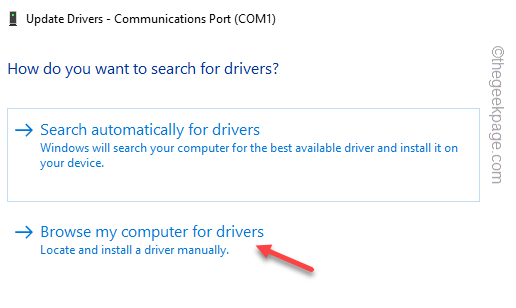
Paso 7 - A continuación, debe hacer clic en el "Permítanme elegir la lista de controladores disponibles".
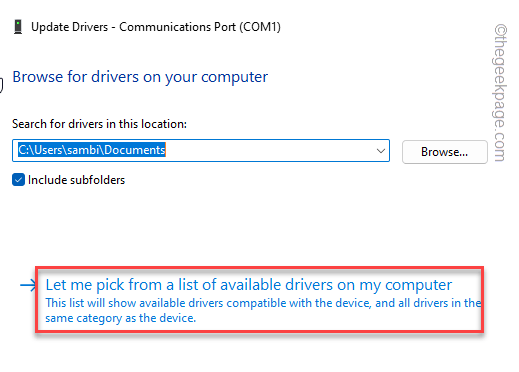
Esto abrirá la lista de controladores en su sistema.
Paso 8 - Encontrarás una lista de Conductores prolíficos aquí. Entonces, seleccione el controlador que desea instalar.
Paso 9 - Entonces, haga clic en "Próximo"Para instalar el controlador en su computadora.
Ahora todo lo que tiene que hacer es seguir al asistente en pantalla para terminar de instalar el controlador en su computadora.
Después de completar estos pasos, debe Reanudar el sistema una vez.
El prolífico controlador PL2303 no debe crear más problemas.
NOTA -
Si es un usuario de Windows 11, estas actualizaciones de controladores se entregan al sistema a través de Windows Update. A menudo vienen en el canal convencional, pero a veces estas actualizaciones también pueden venir en actualizaciones opcionales.Siga estos pasos para instalar las actualizaciones a través de Windows Update.
Paso 1 - Configuración abierta. Si presiona el Ganar la llave junto con I clave, se abrirá.
Paso 2 - Entonces, adelante con el "actualizacion de Windows".
Paso 3 - Aquí, en la costa a la izquierda, puede encontrar todas las actualizaciones para su sistema. Puede buscar manualmente las actualizaciones con un clic en "Verifique las actualizaciones".
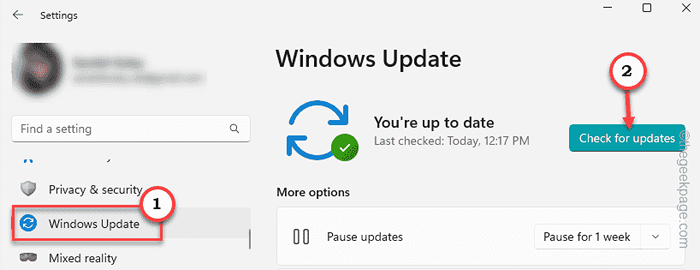
Espere hasta que Windows solicite todos los paquetes de descarga apropiados para su sistema.
Mire si puede ver alguna actualización prolífica del controlador PL2303 allí. Si puede esperar hasta que Windows descargue e instale la actualización.
Una vez que se complete el proceso de instalación, se le pedirá que reinicie el sistema. Cierre todo y Reanudar el sistema.
No pude encontrar la actualización allí? hacer esto -
Paso 1 - Abierto Ajustes. Entonces, seleccione "actualizacion de Windows".
Paso 2 - Luego, en la sección de la derecha, haga clic en "Opciones avanzadas".
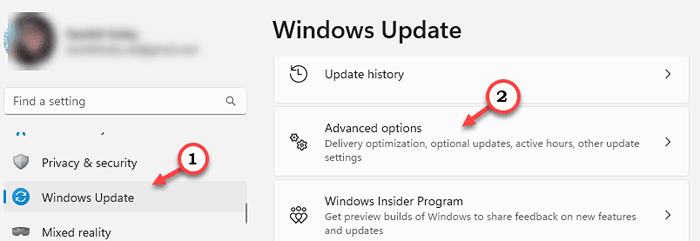
Paso 3 - Entonces, haga clic en "Actualizaciones opcionales".
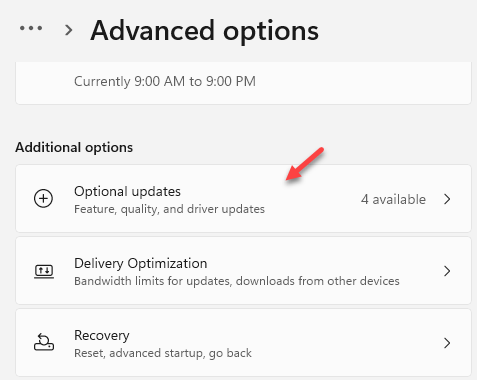 actualizaciones opcionales min
actualizaciones opcionales min Paso 4 - Encontrarás el PL2303 Actualización del controlador allí.
Luego, verifique la actualización del controlador y haga clic ""Dowload e install"Para descargar e instalar la actualización.
De esta manera, puede instalar fácilmente el controlador PL2303 en su computadora.
- « Cómo arreglar los juegos de Steam en el inicio en Windows 11/10
- Los contactos eliminados siguen volviendo nuevamente en los teléfonos Samsung [fijo] »

